Windows 8.1에서 잊어버린 Surface 암호를 재설정하는 방법
나우 서피스 태블릿은 태블릿뿐만 아니라 노트북으로도 사용할 수 있는 강력한 기능으로 많은 사랑을 받고 있습니다. Windows 8.1/8이 설치된 데스크탑, 노트북 또는 Surface를 사용하더라도 필연적으로 비밀번호를 잊어버릴 수 있습니다. 그렇다면 Windows 8.1 Surface에서 비밀번호를 잊어버린 경우 어떻게 해야 할까요? 다음 문서에서는 Surface 암호를 재설정하는 방법을 설명합니다.
실제로 Windows 8.1을 실행하는 Surface에 로그인하기 위한 암호를 잊어버린 경우 해결 방법이 두 가지 이상 있지만, 우리가 가장 원하는 것은 데이터 손실 없이 Surface에 다시 액세스할 수 있는 방법 중 하나입니다. 따라서 이 문서에서는 USB 플래시 드라이브를 사용하여 Windows 8.1 Surface의 비밀번호를 재설정하는 방법에 중점을 둡니다.
USB 플래시 드라이브로 Surface 비밀번호 재설정
- 방법 1: Surface 암호 재설정 USB 드라이브 사용
- 방법 2: Windows Password Refixer USB 드라이브 사용
방법 1: 비밀번호 재설정 USB를 사용하여 Windows 8.1 Surface 비밀번호 재설정
USB를 사용하여 Windows 8.1 Surface에서 암호 재설정 디스크를 만든 적이 있다면 통찰력이 있으신 것입니다. 암호 재설정 USB를 Surface USB 포트에 삽입한 다음 Windows 8.1 로그인 화면에서 암호 재설정 링크를 클릭하세요. (로그인 시 잘못된 비밀번호를 입력하면 로그인 상자 아래에 비밀번호 재설정 링크가 표시됩니다.) 그런 다음 비밀번호 재설정 마법사에 따라 비밀번호를 재설정하세요.
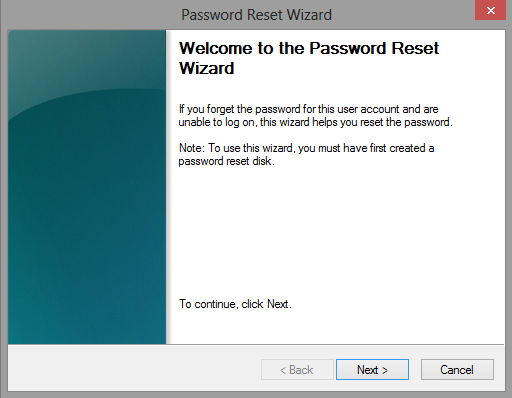
방법 2: Windows Password Refixer USB를 사용하여 Surface 암호 재설정
사실 Windows 8.1 표면의 암호를 잊어버리기 전에 암호 재설정 디스크를 만드는 사람은 거의 없습니다. 신경 쓰지 마. 다른 컴퓨터/노트북/표면의 도움으로 USB 플래시 드라이브를 사용하여 Windows Password Refixer로 USB 플래시 드라이브를 만들 수 있습니다. 그런 다음 USB 드라이브를 사용하여 Windows 8.1 Surface의 비밀번호를 재설정하세요.
1단계: 부팅 가능한 Windows Password Refixer USB 드라이브 만들기
1. 다른 컴퓨터/노트북/Surface를 엽니다. Windows Password Refixer를 다운로드하고 설치합니다.
2. 이 소프트웨어를 실행하고 소프트웨어가 설치된 컴퓨터에 USB 플래시 드라이브를 삽입합니다.
삼. 가이드를 따르세요. USB 장치를 선택하고 USB 드라이브 문자를 기록한 다음 굽기 시작 버튼을 클릭합니다.
4. 굽기 성공 대화 상자가 나타나면 부팅 가능한 USB 드라이브를 얻게 됩니다.
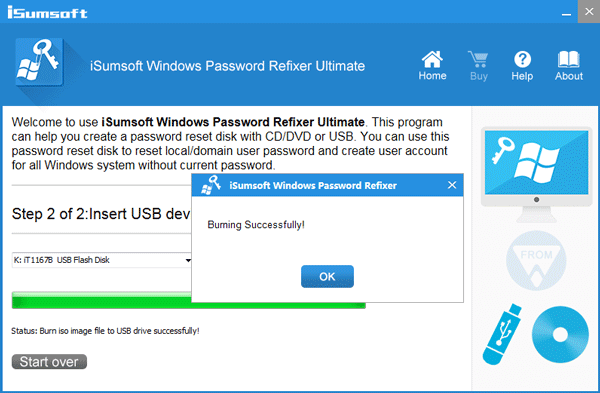
2단계: 부팅 가능한 USB 드라이브에서 Windows 8.1 표면 시작
Surface가 켜져 있으면 끄세요. 그런 다음 다음 단계에 따라 부팅 가능한 USB 드라이브에서 다시 시작하세요.
1. 부팅 가능한 USB 드라이브를 Surface USB 포트에 삽입합니다.
2. 볼륨 작게 버튼을 길게 누릅니다. 그런 다음 전원 버튼을 눌렀다 놓습니다.
삼. Surface 로고가 나타나면 볼륨 낮추기 버튼을 놓습니다. 그러면 Surface가 USB 드라이브에서 부팅됩니다.
팁: USB 장치에서 Surface를 부팅하는 방법에 대해 자세히 알아보세요.
3단계: Windows 8.1 Surface에서 잊어버린 비밀번호 재설정
부팅 가능한 USB 드라이브에서 표면이 시작된 후 Windows Password Refixer 화면이 표시됩니다.
1. 화면에서 Surface에 설치된 Windows 8.1 시스템을 선택하세요.
2. 비밀번호를 잊어버린 사용자 계정을 선택하세요.
삼. 비밀번호 재설정 버튼을 클릭하세요.
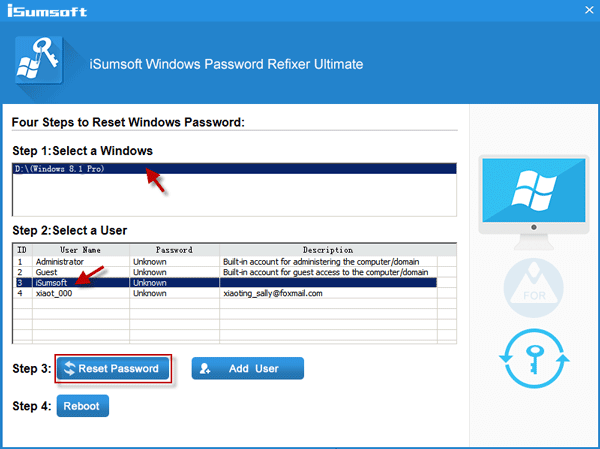
그러면 잊어버린 비밀번호가 공백으로 재설정됩니다. 그런 다음 부팅 가능한 USB 드라이브를 꺼내 Surface를 다시 시작하세요. 그러면 암호 없이 Windows 8.1 Surface에 로그인할 수 있습니다.
Surface가 Windows 8.1 암호를 잊어버린 경우를 위한 팁
1. Surface에서 Windows 8.1 계정에 대한 암호를 만들 때 암호 힌트를 만듭니다. 비밀번호를 잊어버리면 비밀번호 힌트가 비밀번호를 알려줍니다.
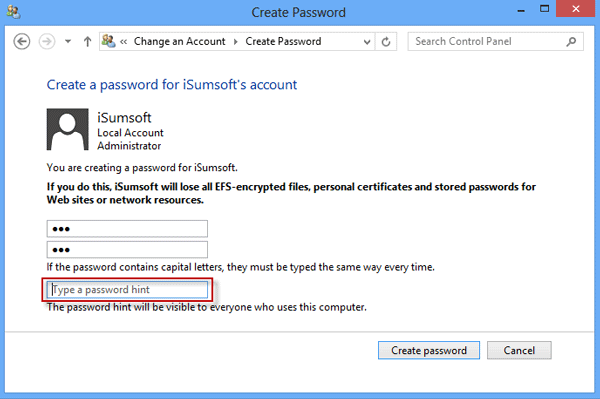
2. 귀하의 계정에 대한 사진 비밀번호 또는 PIN 코드를 만드십시오. 비밀번호를 잊어버리면 다른 로그인 옵션을 변경하여 Surface에 로그인할 수 있습니다.
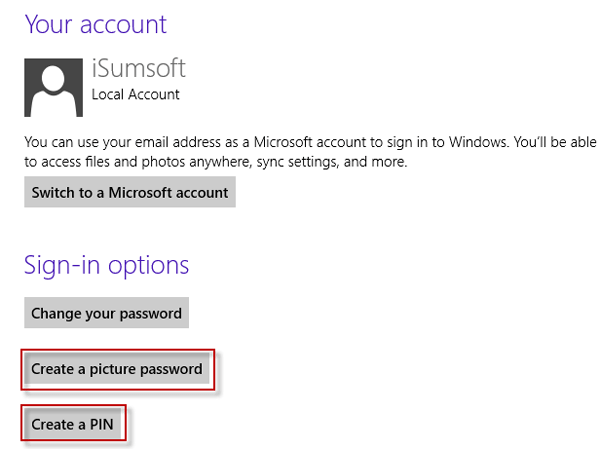
삼. 아직 표면에 로그인할 수 있으면 비밀번호 재설정 디스크를 만드세요. 비밀번호를 잊어버린 경우 디스크를 사용하여 비밀번호를 재설정하세요.
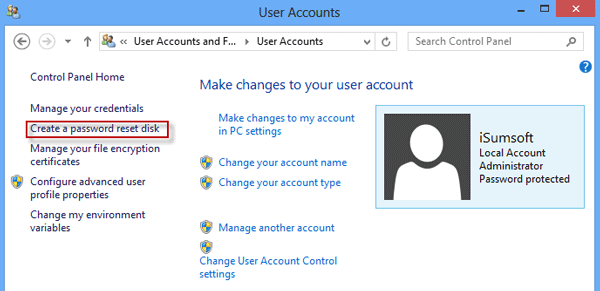
4. Windows 8.1 표면에 둘 이상의 관리자 계정을 만듭니다. 하나의 관리자 비밀번호를 잊어버린 경우 다른 관리자 계정을 사용하여 비밀번호를 재설정하세요.
-
 전체 가이드 - PC의 로딩 화면에서 Black Ops 6이 멈춤Call of Duty Black Ops 6의 조기 액세스 베타 중에 로딩 화면에 문제가 발생합니까? 이 짜증나는 오류를 해결하려면 어떻게 해야 합니까? 아이디어가 없다면 MiniTool Solution의 이 가이드를 참조하여 Black Ops 6 로딩 화면에서 멈춤에...소프트웨어 튜토리얼 2024-11-02에 게시됨
전체 가이드 - PC의 로딩 화면에서 Black Ops 6이 멈춤Call of Duty Black Ops 6의 조기 액세스 베타 중에 로딩 화면에 문제가 발생합니까? 이 짜증나는 오류를 해결하려면 어떻게 해야 합니까? 아이디어가 없다면 MiniTool Solution의 이 가이드를 참조하여 Black Ops 6 로딩 화면에서 멈춤에...소프트웨어 튜토리얼 2024-11-02에 게시됨 -
 Stardock DesktopGPT는 AI 고급 사용자의 부조종사 대체품입니다"Stardock은 DesktopGPT를 통해 여러 대규모 언어 모델과 쉽게 상호 작용할 수 있는 고유한 기능을 통해 데스크톱에 AI의 강력한 기능을 도입하고 있습니다( LLM)을 통해 키보드 우선 경험을 제공합니다. GPT-3.5 Turbo, GPT-4 ...소프트웨어 튜토리얼 2024-11-02에 게시됨
Stardock DesktopGPT는 AI 고급 사용자의 부조종사 대체품입니다"Stardock은 DesktopGPT를 통해 여러 대규모 언어 모델과 쉽게 상호 작용할 수 있는 고유한 기능을 통해 데스크톱에 AI의 강력한 기능을 도입하고 있습니다( LLM)을 통해 키보드 우선 경험을 제공합니다. GPT-3.5 Turbo, GPT-4 ...소프트웨어 튜토리얼 2024-11-02에 게시됨 -
 Windows 10에서 사용자가 바탕 화면 배경 무늬를 변경하지 못하도록 하는 2가지 옵션컴퓨터의 바탕화면 배경화면을 설정한 후에는 다른 사람이 이를 변경하는 것을 원하지 않을 수도 있습니다. 이제 이 게시물에서는 Windows 10에서 사용자가 바탕 화면 배경 무늬를 변경하지 못하도록 방지하는 방법을 보여 드리겠습니다. 두 가지 옵션이 있습니다. ...소프트웨어 튜토리얼 2024-11-02에 게시됨
Windows 10에서 사용자가 바탕 화면 배경 무늬를 변경하지 못하도록 하는 2가지 옵션컴퓨터의 바탕화면 배경화면을 설정한 후에는 다른 사람이 이를 변경하는 것을 원하지 않을 수도 있습니다. 이제 이 게시물에서는 Windows 10에서 사용자가 바탕 화면 배경 무늬를 변경하지 못하도록 방지하는 방법을 보여 드리겠습니다. 두 가지 옵션이 있습니다. ...소프트웨어 튜토리얼 2024-11-02에 게시됨 -
 Mac에서 HDMI 포트가 작동하지 않는 문제를 해결하는 10가지 방법잠깐의 공백 끝에 최신 MacBook Pro 라인업에 HDMI 포트가 돌아왔습니다. Mac Mini와 Mac Ultra에는 모니터나 프로젝터를 연결할 수 있는 HDMI 포트도 있습니다. 하지만 HDMI 포트가 Mac에서 갑자기 작동을 멈 추면 수프에 빠진 것처럼 느...소프트웨어 튜토리얼 2024-11-02에 게시됨
Mac에서 HDMI 포트가 작동하지 않는 문제를 해결하는 10가지 방법잠깐의 공백 끝에 최신 MacBook Pro 라인업에 HDMI 포트가 돌아왔습니다. Mac Mini와 Mac Ultra에는 모니터나 프로젝터를 연결할 수 있는 HDMI 포트도 있습니다. 하지만 HDMI 포트가 Mac에서 갑자기 작동을 멈 추면 수프에 빠진 것처럼 느...소프트웨어 튜토리얼 2024-11-02에 게시됨 -
 KB5044285에 대한 가이드 다운로드 및 KB5044285 설치 실패최신 Windows 11 업데이트 KB5044285를 설치하지 못하는 경우 어떻게 해야 합니까? 문제 해결 방법을 잘 모르는 경우 MiniTool 소프트웨어에 대한 이 게시물을 읽고 문제 해결을 위한 간단하고 효과적인 몇 가지 솔루션을 얻으십시오.Windows 11 K...소프트웨어 튜토리얼 2024-11-02에 게시됨
KB5044285에 대한 가이드 다운로드 및 KB5044285 설치 실패최신 Windows 11 업데이트 KB5044285를 설치하지 못하는 경우 어떻게 해야 합니까? 문제 해결 방법을 잘 모르는 경우 MiniTool 소프트웨어에 대한 이 게시물을 읽고 문제 해결을 위한 간단하고 효과적인 몇 가지 솔루션을 얻으십시오.Windows 11 K...소프트웨어 튜토리얼 2024-11-02에 게시됨 -
 iPhone 및 iPad에서 사진 크기를 조정하거나 줄이는 방법빠른 링크바로가기를 사용하여 사진 크기를 조정하는 방법 타사 앱을 사용하여 사진 크기를 조정하는 방법 사진 앱의 편집기에는 기능이 매우 풍부하지만 사진의 파일 크기를 변경할 수는 없습니다. 다행히 바로가기나 타사 앱을 사용하여 iPhone 및 iPad에서 사진 ...소프트웨어 튜토리얼 2024-11-02에 게시됨
iPhone 및 iPad에서 사진 크기를 조정하거나 줄이는 방법빠른 링크바로가기를 사용하여 사진 크기를 조정하는 방법 타사 앱을 사용하여 사진 크기를 조정하는 방법 사진 앱의 편집기에는 기능이 매우 풍부하지만 사진의 파일 크기를 변경할 수는 없습니다. 다행히 바로가기나 타사 앱을 사용하여 iPhone 및 iPad에서 사진 ...소프트웨어 튜토리얼 2024-11-02에 게시됨 -
 iPhone에서 문자 메시지 알림이나 소리가 들리지 않는 문제를 해결하는 방법: 15가지 이상의 솔루션iPhone에 문자 메시지가 표시되지 않거나, 기기에 수신 SMS 또는 iMessage에 대한 알림이 표시되지 않거나, 잠긴 iPhone에서 문자 메시지를 받을 때 소리가 나지 않는 경우 다음과 같은 편리한 솔루션을 살펴보세요. 그러한 문제를 해결하십시오. 1. ...소프트웨어 튜토리얼 2024-11-02에 게시됨
iPhone에서 문자 메시지 알림이나 소리가 들리지 않는 문제를 해결하는 방법: 15가지 이상의 솔루션iPhone에 문자 메시지가 표시되지 않거나, 기기에 수신 SMS 또는 iMessage에 대한 알림이 표시되지 않거나, 잠긴 iPhone에서 문자 메시지를 받을 때 소리가 나지 않는 경우 다음과 같은 편리한 솔루션을 살펴보세요. 그러한 문제를 해결하십시오. 1. ...소프트웨어 튜토리얼 2024-11-02에 게시됨 -
 PIN 요구 사항을 활성화하고 복잡성 PIN을 만드는 방법Windows 10의 Windows Hello를 사용하면 사용자는 PIN(개인 식별 번호)을 사용하여 장치에 로그인할 수 있습니다. 이 PIN을 사용하여 Windows, 앱 및 서비스에 로그인할 수 있습니다. PIN 로그인을 사용하면 사용자는 4자리 숫자로 로그인할 수...소프트웨어 튜토리얼 2024-11-02에 게시됨
PIN 요구 사항을 활성화하고 복잡성 PIN을 만드는 방법Windows 10의 Windows Hello를 사용하면 사용자는 PIN(개인 식별 번호)을 사용하여 장치에 로그인할 수 있습니다. 이 PIN을 사용하여 Windows, 앱 및 서비스에 로그인할 수 있습니다. PIN 로그인을 사용하면 사용자는 4자리 숫자로 로그인할 수...소프트웨어 튜토리얼 2024-11-02에 게시됨 -
 Android에서 Google FRP를 무료로 우회하는 방법Google 초기화 보호 또는 FRP란 무엇인가요? Google은 Android 5.1부터 Android 운영 체제에 새로운 보안 메커니즘을 도입했습니다. 마지막으로 사용한 Google 계정과 해당 비밀번호로 로그인할 수 없는 경우 Android 휴대폰이나 태블릿에 대...소프트웨어 튜토리얼 2024-11-02에 게시됨
Android에서 Google FRP를 무료로 우회하는 방법Google 초기화 보호 또는 FRP란 무엇인가요? Google은 Android 5.1부터 Android 운영 체제에 새로운 보안 메커니즘을 도입했습니다. 마지막으로 사용한 Google 계정과 해당 비밀번호로 로그인할 수 없는 경우 Android 휴대폰이나 태블릿에 대...소프트웨어 튜토리얼 2024-11-02에 게시됨 -
 마이크로소프트는 윈도우 11을 더 재미있게 만드는 것이 아니라 더 좋게 만드는 데 집중해야 한다새로운 Copilot 기능이 빠르게 연속으로 출시되면서 Microsoft가 Windows 11 이상에서 우선순위를 두는 것이 분명해졌습니다. AI와 상호 작용하는 방법이 점점 다양해지는 것 외에도 Windows 11의 성능, 기능 및 전반적인 사용자 경험에 대한 의미...소프트웨어 튜토리얼 2024-11-02에 게시됨
마이크로소프트는 윈도우 11을 더 재미있게 만드는 것이 아니라 더 좋게 만드는 데 집중해야 한다새로운 Copilot 기능이 빠르게 연속으로 출시되면서 Microsoft가 Windows 11 이상에서 우선순위를 두는 것이 분명해졌습니다. AI와 상호 작용하는 방법이 점점 다양해지는 것 외에도 Windows 11의 성능, 기능 및 전반적인 사용자 경험에 대한 의미...소프트웨어 튜토리얼 2024-11-02에 게시됨 -
 PC에서의 만족스러운 충돌: 네 가지 가능한 솔루션으로 해결최근 여러 Satisfactory 플레이어들이 Satisfactory가 PC에서 계속 충돌하여 게임에 액세스할 수 없다고 보고했습니다. 충돌 문제를 해결할 수 있는 솔루션이 있나요? 이 MiniTool 게시물을 읽고 몇 가지 실현 가능한 솔루션을 알아보세요.Satisf...소프트웨어 튜토리얼 2024-11-02에 게시됨
PC에서의 만족스러운 충돌: 네 가지 가능한 솔루션으로 해결최근 여러 Satisfactory 플레이어들이 Satisfactory가 PC에서 계속 충돌하여 게임에 액세스할 수 없다고 보고했습니다. 충돌 문제를 해결할 수 있는 솔루션이 있나요? 이 MiniTool 게시물을 읽고 몇 가지 실현 가능한 솔루션을 알아보세요.Satisf...소프트웨어 튜토리얼 2024-11-02에 게시됨 -
 Windows 11 24H2에서 SMB를 사용하여 NAS에 액세스할 수 없는 이유 및 수정 사항최근 일부 사용자가 Windows 11 24H2에서 SMB를 사용하여 NAS에 액세스할 수 없다고 보고했습니다. 이 상황의 이유는 무엇입니까? Windows 11 24H2에서 NAS에 액세스할 때 SMB 서명 오류가 발생하면 어떻게 해야 합니까? 자세한 내용은 이 Mi...소프트웨어 튜토리얼 2024-11-02에 게시됨
Windows 11 24H2에서 SMB를 사용하여 NAS에 액세스할 수 없는 이유 및 수정 사항최근 일부 사용자가 Windows 11 24H2에서 SMB를 사용하여 NAS에 액세스할 수 없다고 보고했습니다. 이 상황의 이유는 무엇입니까? Windows 11 24H2에서 NAS에 액세스할 때 SMB 서명 오류가 발생하면 어떻게 해야 합니까? 자세한 내용은 이 Mi...소프트웨어 튜토리얼 2024-11-02에 게시됨 -
 Apple Journal vs. Day One: 어떤 저널링 앱이 더 나은가요?Apple은 iPhone에 iOS 17 업데이트를 통해 새로운 Journal 앱을 선보였습니다. 이름에서 알 수 있듯이 인생의 중요한 순간을 포착하고 기록하는 데 도움이 됩니다. Journal 앱은 Photos 앱과 깔끔하게 통합되어 있으며 영감을 얻을 수 있는 몇 가...소프트웨어 튜토리얼 2024-11-02에 게시됨
Apple Journal vs. Day One: 어떤 저널링 앱이 더 나은가요?Apple은 iPhone에 iOS 17 업데이트를 통해 새로운 Journal 앱을 선보였습니다. 이름에서 알 수 있듯이 인생의 중요한 순간을 포착하고 기록하는 데 도움이 됩니다. Journal 앱은 Photos 앱과 깔끔하게 통합되어 있으며 영감을 얻을 수 있는 몇 가...소프트웨어 튜토리얼 2024-11-02에 게시됨 -
 일부 iPhone 알람이 고장났지만 곧 해결될 예정입니다알람을 놓치는 것을 좋아하는 사람은 아무도 없습니다. 특히 시계에 문제가 있는 경우에는 더욱 그렇습니다. iPhone을 사용하고 있는데 지난 며칠 동안 일부 알람을 놓쳤다면 혼자가 아닙니다. 실제로 Apple은 이 문제를 인지하고 있으며 현재 수정 작업을 진행 중입니...소프트웨어 튜토리얼 2024-11-02에 게시됨
일부 iPhone 알람이 고장났지만 곧 해결될 예정입니다알람을 놓치는 것을 좋아하는 사람은 아무도 없습니다. 특히 시계에 문제가 있는 경우에는 더욱 그렇습니다. iPhone을 사용하고 있는데 지난 며칠 동안 일부 알람을 놓쳤다면 혼자가 아닙니다. 실제로 Apple은 이 문제를 인지하고 있으며 현재 수정 작업을 진행 중입니...소프트웨어 튜토리얼 2024-11-02에 게시됨 -
 Windows 11에 이제 시작 메뉴 광고가 표시됩니다. 광고를 끄는 방법은 다음과 같습니다.Windows 11의 시작 메뉴에 광고가 표시되기 시작했습니다. 우리는 회사를 폭발적으로 몰아넣는 것을 별로 좋아하지 않지만, 누구도 이것을 원하지 않으며, 이는 끔찍한 생각입니다. 광고가 아직 모든 사용자에게 표시되지는 않지만 출시는 결국 귀하에게 도달하게 되므로 ...소프트웨어 튜토리얼 2024-11-02에 게시됨
Windows 11에 이제 시작 메뉴 광고가 표시됩니다. 광고를 끄는 방법은 다음과 같습니다.Windows 11의 시작 메뉴에 광고가 표시되기 시작했습니다. 우리는 회사를 폭발적으로 몰아넣는 것을 별로 좋아하지 않지만, 누구도 이것을 원하지 않으며, 이는 끔찍한 생각입니다. 광고가 아직 모든 사용자에게 표시되지는 않지만 출시는 결국 귀하에게 도달하게 되므로 ...소프트웨어 튜토리얼 2024-11-02에 게시됨
중국어 공부
- 1 "걷다"를 중국어로 어떻게 말하나요? 走路 중국어 발음, 走路 중국어 학습
- 2 "비행기를 타다"를 중국어로 어떻게 말하나요? 坐飞机 중국어 발음, 坐飞机 중국어 학습
- 3 "기차를 타다"를 중국어로 어떻게 말하나요? 坐火车 중국어 발음, 坐火车 중국어 학습
- 4 "버스를 타다"를 중국어로 어떻게 말하나요? 坐车 중국어 발음, 坐车 중국어 학습
- 5 운전을 중국어로 어떻게 말하나요? 开车 중국어 발음, 开车 중국어 학습
- 6 수영을 중국어로 뭐라고 하나요? 游泳 중국어 발음, 游泳 중국어 학습
- 7 자전거를 타다 중국어로 뭐라고 하나요? 骑自行车 중국어 발음, 骑自行车 중국어 학습
- 8 중국어로 안녕하세요를 어떻게 말해요? 你好중국어 발음, 你好중국어 학습
- 9 감사합니다를 중국어로 어떻게 말하나요? 谢谢중국어 발음, 谢谢중국어 학습
- 10 How to say goodbye in Chinese? 再见Chinese pronunciation, 再见Chinese learning

























